Sedikit berbeda dengan fungsi LEFT dan RIGHT yang mengambil sebagaian karakter dari sebelah kiri atau kanan sel. Fungsi MID adalah fungsi yang digunakan untuk mengambil sebagaian karakter yang berada di tengah-tengah sel.
Kegunaan dari rumus MID ini bisa kita gunakan ketika kita mempunyai teks/karakter yang panjang. Lalu kita ingin mengekstrak/mengambil sebagaian informasi yang berada di tengah-tengah teks saja.
Bentuk Fungsi MID di Microsoft Excel
Format penulisan fungsi MID adalah sebagai berikut:
=MID(Teks;UrutanKarakter;BanyaknyaKarakter)Penjelasan:
- MID: Merupakan nama fungsi untuk mengambil beberapa karakter yang berada di tengah.
- Teks: Berisi teks atau sumber informasi yang ingin diambil sebagaian karakternya.
- UrutanKarakter: Berisi angka sesuai dengan karakter keberapa yang akan diambil sebagain informasinya.
- BanyaknyaKarakter: Merupakan banyaknya karakter yang ingin diambil,
Agar lebih efektif kita bisa mereferensikan sel yang diambil sebagaian karakter/teksnya secara langsung. Apabila kita memasukkan angka melebihi banyaknya karakter yang ingin kita cari maka excel akan menampilkan teks secara utuh.
Jangan memasukkan tanda negatif/minus (-) ke dalam angka baik di bagian UrutanKarakter maupun di bagian BanyaknyaKarakter. Karena akan terjadi error terhadap hasilnya.
Cara Menggunakan Fungsi MID Di MS Excel
Taruh kursor pada sel di mana kita ingin menampilkan hasil pengambilan beberapa informasi menggunakan fungsi MID. Ketikkan fungsi =MID(Teks;UrutanKarakter;BanyaknyaKarakter) jika kita ingin mengambil sebagaian teks yang berada di tengah.
Kemudian masukkan teks dengan mereferensikan sel yang berisi informasi yang ingin kita ambil sebagain informasinya. Pada bagian UrutanKarakter isikan angka berdasarkan karakter tempat dimulainya pencarian. Jika dimulai dari huruf pertama, maka tulis angka 1. Jika dimulai dari huruf kedua maka tulis angka 2.
Sedangkan pada BanyaknyaKarakter isikan angka berdasarkan jumlah karakter yang ingin kita cari. Jika ingin menampilkan 4 huruf, maka isi angka 4. Sesuaikan saja dengan jumlah karakter yang dicari.
Tekan Enter pada keyboard untuk menampilkan hasilnya. Kita bisa meng-copy fungsi tersebut untuk diaplikasikan pada baris yang lain yang ada di bawahnya dengan cara men-drag sel ke bawah.
Supaya lebih jelas dalam menggunakan fungsi MID, simak contohnya berikut.
Contoh Penggunaan Fungsi MID di MS Excel
Menggunakan Fungsi MID Dengan Menuliskan Teksnya Secara Langsung
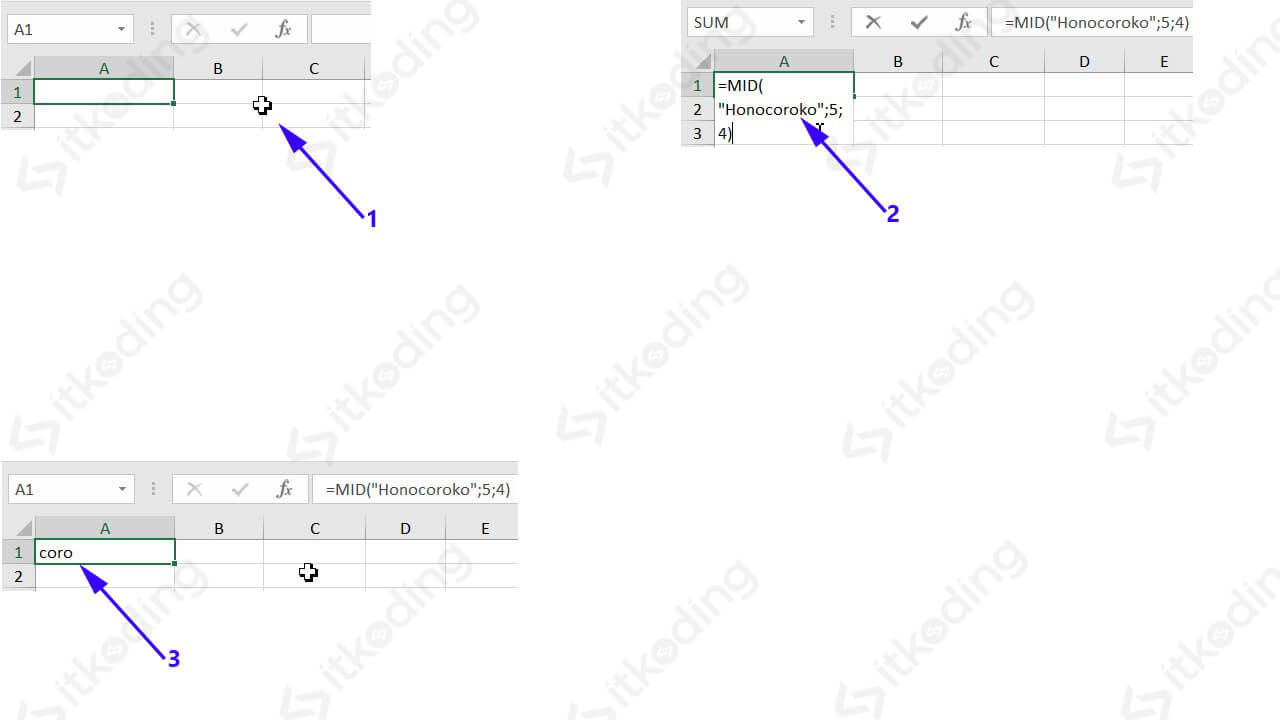
Semisal kita ingin memunculkan sebagaian karakter dari teks apabila kita menuliskan karakternya secara lansung. maka kita bisa menggunakan fungsi MID dengan menuliskan fungsinya berikut:
=MID("Honocoroko";5;4)Pada penulisan fungsi tersebut kita megetikkan teksnya secara langsung dan menggunakan tanda petik dua (“). Sedangkan angka 5 adalah urutan string-nya/karakter dimulainya pencarian yaitu dimulai dari huruf c. Dan angka 4 adalah banyaknya karakter yang ingin kita ambil yaitu sebanyak 4 karakter/string.
Menggunakan Rumus MID Dengan Mereferensikan Sel
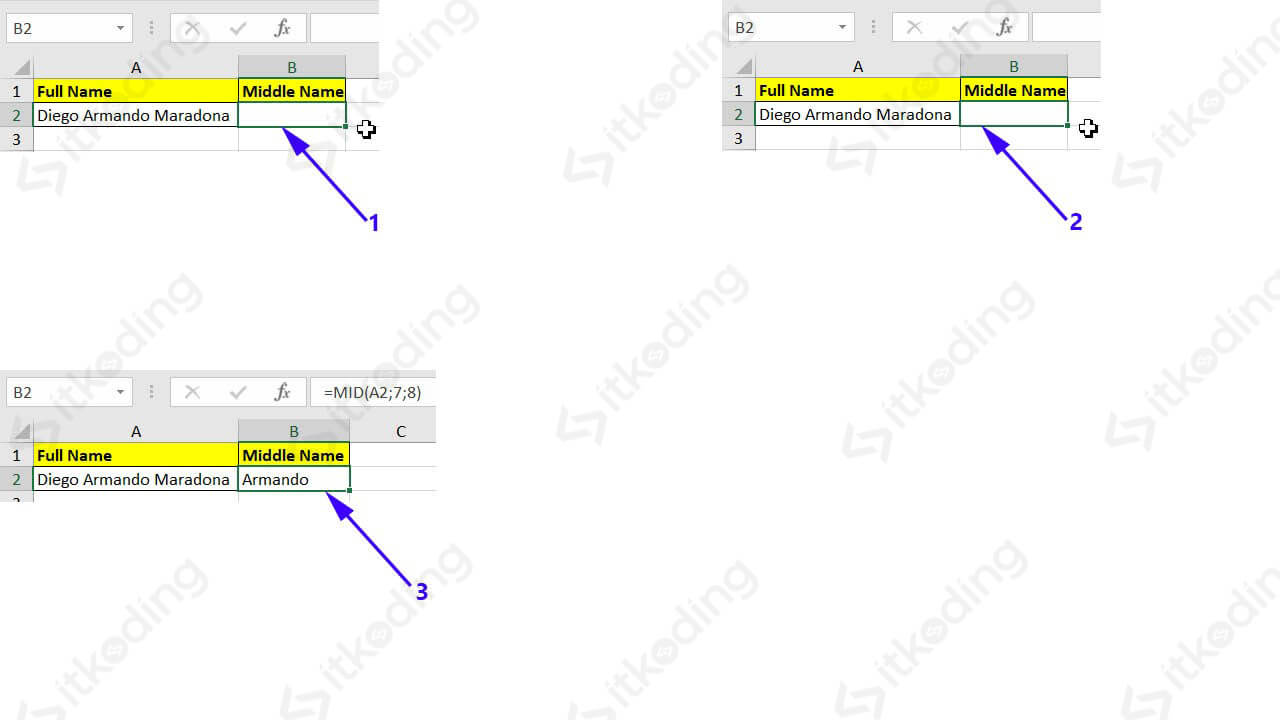
Lalu bagaimana jika kita sudah mempunyai data di mana terdapat informasi/teks yang akan kita ambil bagian tengahnya saja. Maka kita bisa lebih mudah karena tinggal mereferensikan selnya.
Untuk contoh penulisan rumus MID dengan referensi sel adalah sebagai berikut:
=MID(A2;7;8)Pada penulisan fungsi tersebut kita mereferensikan sel A2 berupa Nama Lengkap. Kita ambil nama tengahnya saja. Angka 7 adalah urutan huruf yang dihitung termasuk spasi sehingga urutan ke 7 jatuh pada huruf A. Lalu angka 8 adalah jumlah karakter yang akan kita ambil sehingga hasilnya adalah Armando.
Demikian artikel mengenai fungsi MID yang digunakan untuk mengambil sebagaian karakter yang berada di tengah-tengah teks. Memang rumus MID ini sedikit lebih banyak parameter penulisan rumusnya dibanding dengan fungsi LEFT ataupun RIGHT. Akan tetapi kegunaan dari fungsi tersebut sama-sama tidak kalah pentingnya.
Contoh Lain :

.png)
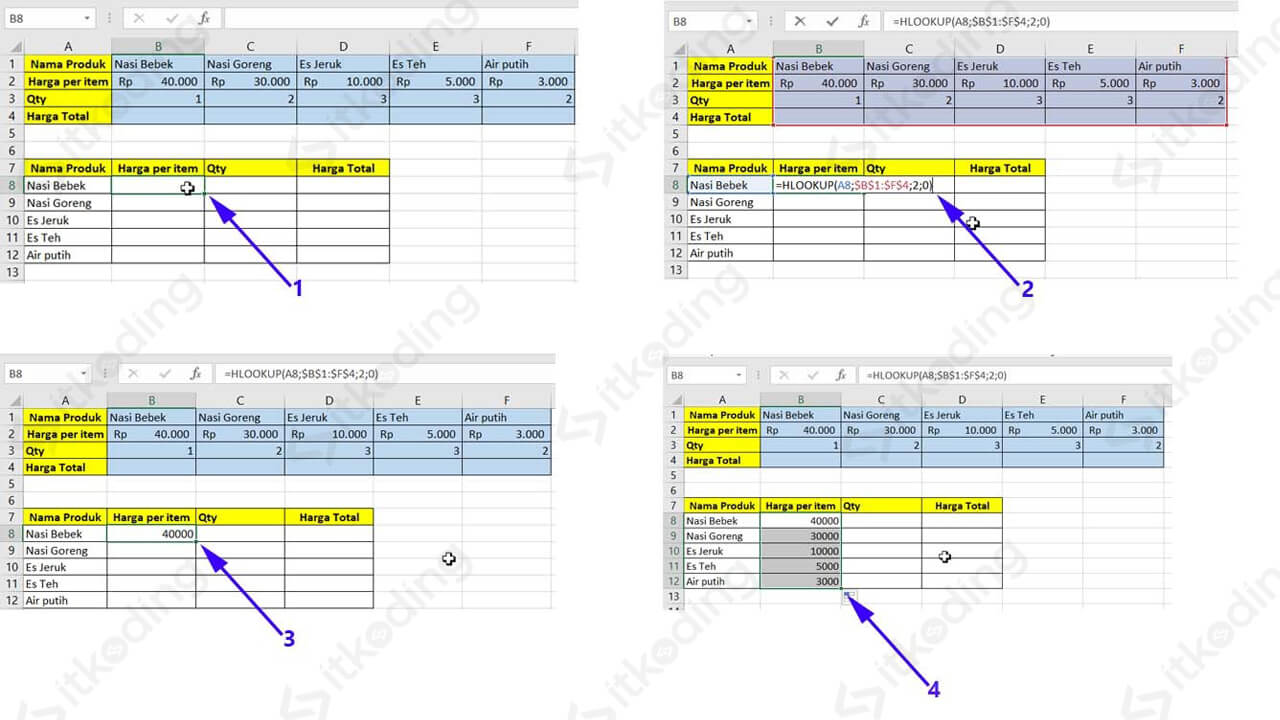
.png)
Tidak ada komentar:
Posting Komentar